
Qanday qilib so'z hujjatini tahrirlash va nusxalashdan himoya qilish kerak: Yo'riqnoma. Qanday qilib himoyani tahrirlash va nusxalash kerak?
Maqolada nusxa ko'chirish va tahrirlash, shuningdek bunday himoyadan olib tashlashning "so'zi" hujjatni qanday himoya qilish kerakligini aytadi.
Navigatsiya
- "Kalom" hujjatni tahrirlashdan qanday himoya qilish kerak?
- Tahrirlashdan "Kalom" hujjatini qanday olib tashlash mumkin?
- Nusxalashdan "Kalom" hujjatini qanday himoya qilish kerak?
- Nusxalashdan "Kalom" hujjatni qanday olib tashlash mumkin?
- VIDEO: "Kalom" hujjatni tahrirlashdan qanday himoya qilish kerak?
- VIDEO: nusxa ko'chirishdan "Kalom" hujjatni qanday himoya qilish kerak?
« Microsoft Word."- juda foydali matn muharriri, unda har qanday turdagi hujjatlarni tuzish imkoniyati mavjud: hisobotlar, tezislar, texnik va boshqa maqolalar. Ba'zida foydalanuvchilar bir-birlari bilan hujjatlar bilan baham ko'rishadi va ko'pincha bitta kompyuterga kirish juda ko'p. Bunday hollarda, hujjatni ruxsatsiz shaxslar uni yo'q qilishlari uchun uni himoya qilish kerak bo'lishi kerak, masalan, tahrirlash.
Shunday qilib, ko'plab foydalanuvchilar hujjatlarni qanday himoya qilish kerak " So'z.»Nusxalash va tahrirlashdanmi? Bugungi sharhda biz bu haqda gaplashamiz.
"Kalom" hujjatni tahrirlashdan qanday himoya qilish kerak?
Dasturda " So'z."Hujjatni turli xil variantlar bo'yicha himoya qilish mumkin. Masalan, siz parolni tayinlashingiz mumkin, ularsiz hech kim sizning hujjatingizni tahrirlashi mumkin emas, u o'qiladi. Shuningdek, hujjatni tahrirlashning iloji yo'qligi, balki o'qish yoki nusxalash mumkin emas, balki hujjatni shunday himoya qilishingiz mumkin.
Birinchi marta hujjatni qanday himoya qilishni muhokama qiling " So'z."Tahrirlashdan, siz quyidagilarni bajarishingiz kerakligi uchun:
- Asboblar panelidan yuqoriga o'ting " Fayli»
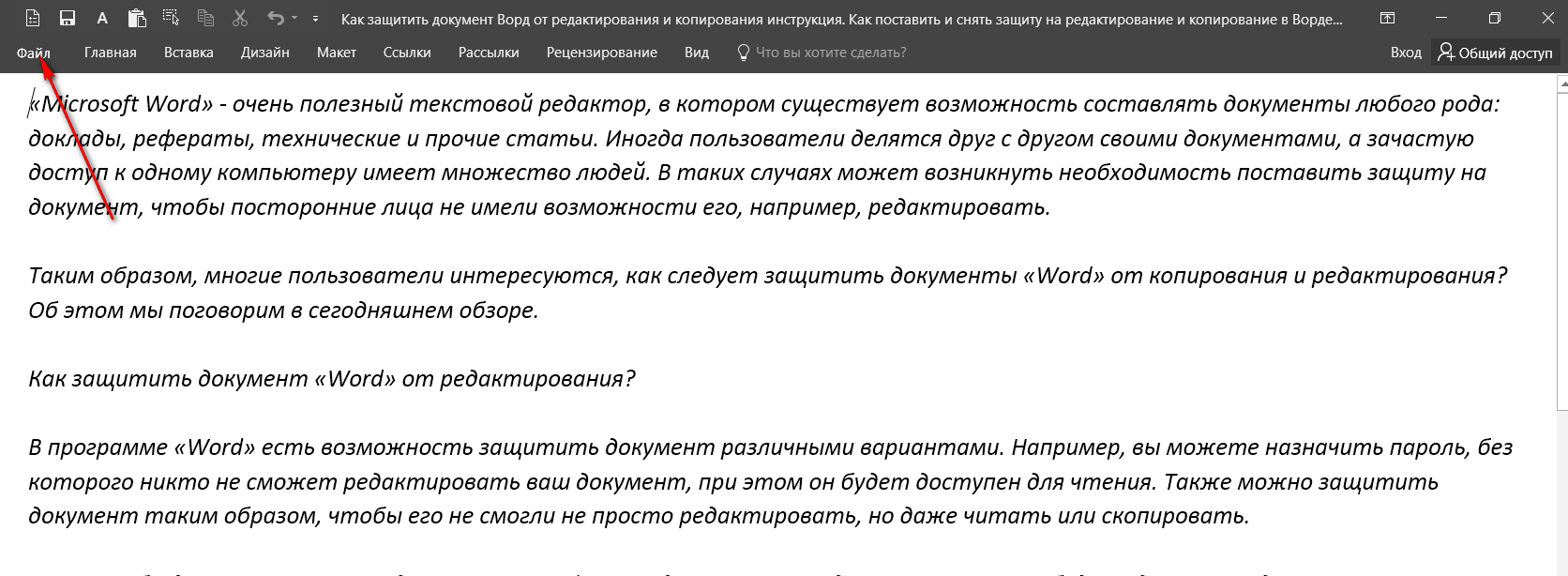
"Fayl" ga o'ting
- Keyingi elementni tanlang " Razvedka»
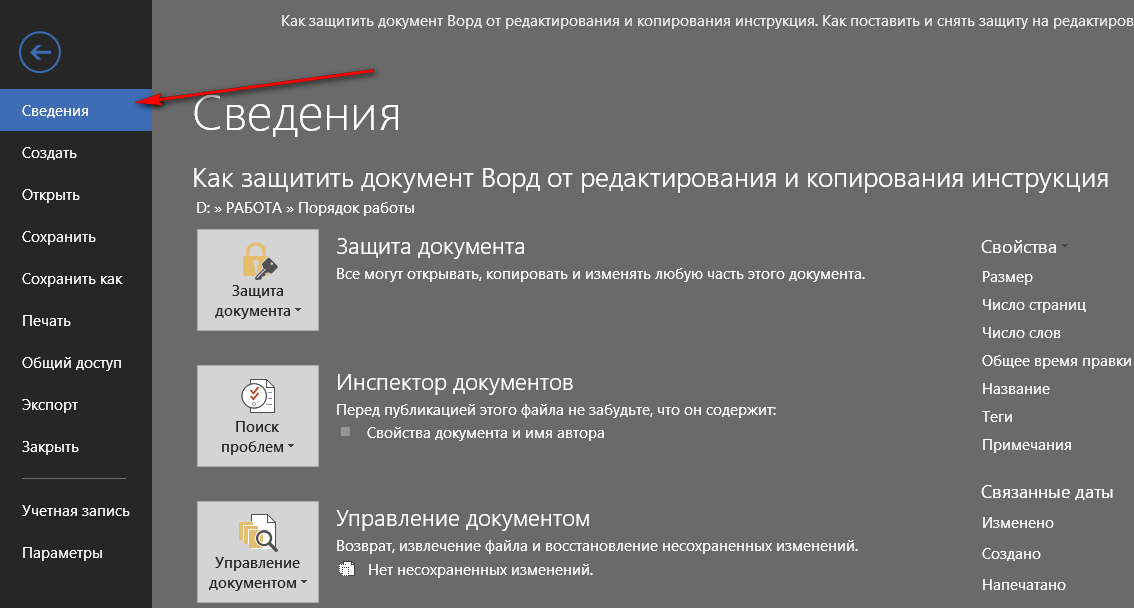
"Ma'lumot" mahsulotiga boramiz
- Endi katta tugmani bosing " Hujjatni himoya qilish" Ushbu dastur sizga quyidagi bosqichlarni tanlash uchun sizga taqdim etadigan menyu ochiladi. Xususan, siz hujjatni to'liq shifrlash yoki shunchaki tahrirlashdan himoya qilishingiz mumkin.
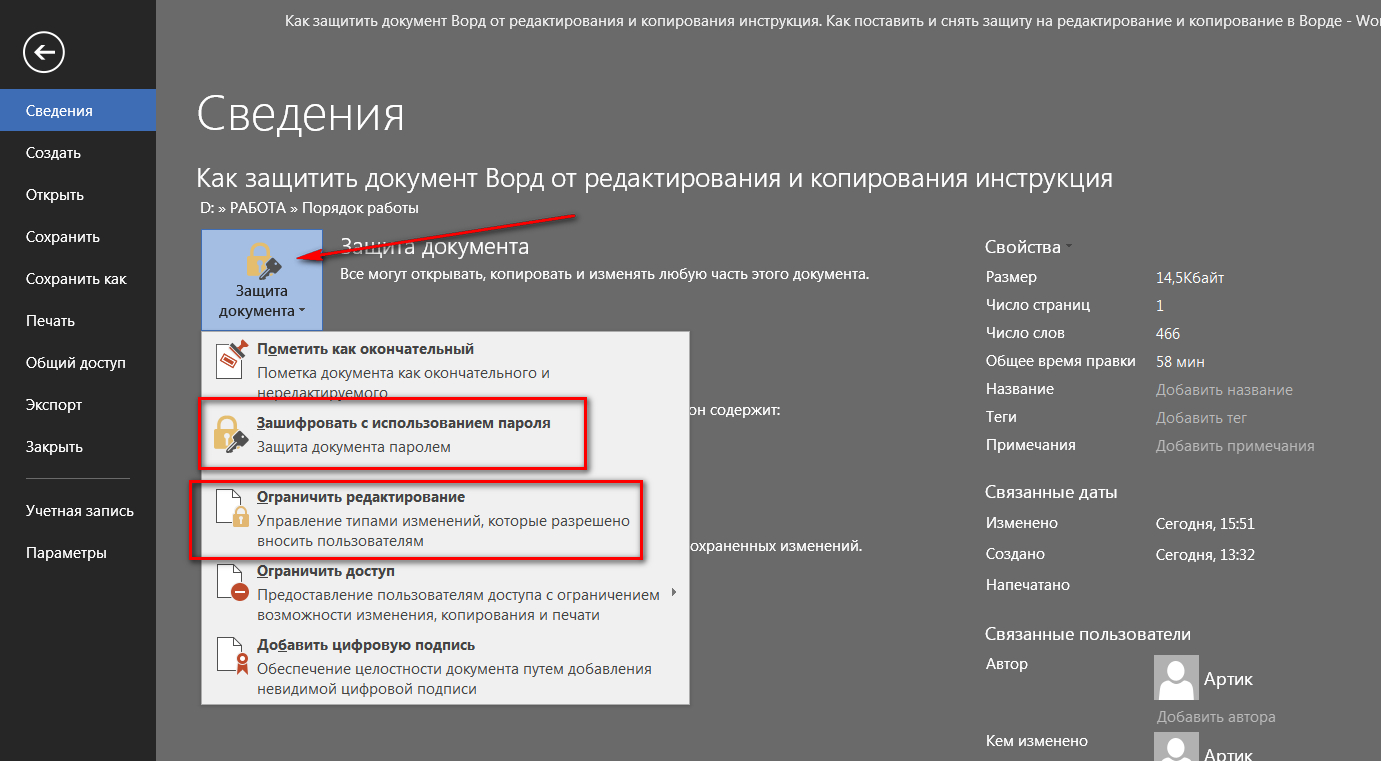
Ushbu dastur sizga quyidagi harakatlarni tanlash uchun sizga taqdim etadigan menyu ochiladi.
- Ikkinchi variantni tanlang
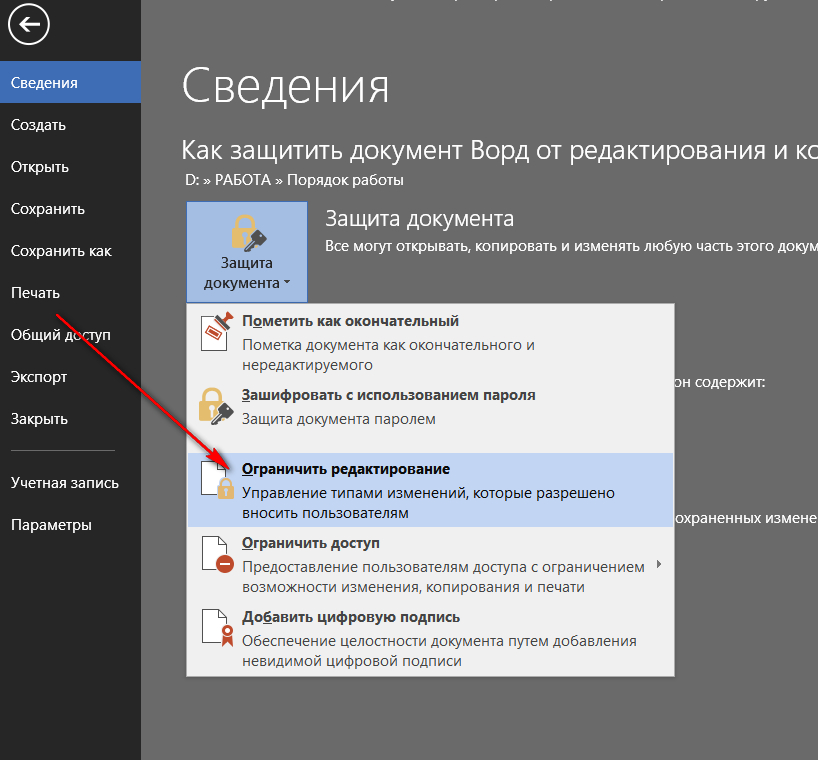
"Cheklovni tahrirlash" ni bosing
- Keyinchalik, biz himoya parametrlari bo'lgan asboblar paneli tahririyat oynasiga o'tamiz. Nazorat qutisini skrinshotda ko'rsatilgan qilib qo'ying va " Faqat o'qish"(Odatiy tarzda tayinlash kerak) ochiladigan ro'yxatda. Shundan so'ng pastki tugmani bosing " Ha, himoya qilishni yoqing».
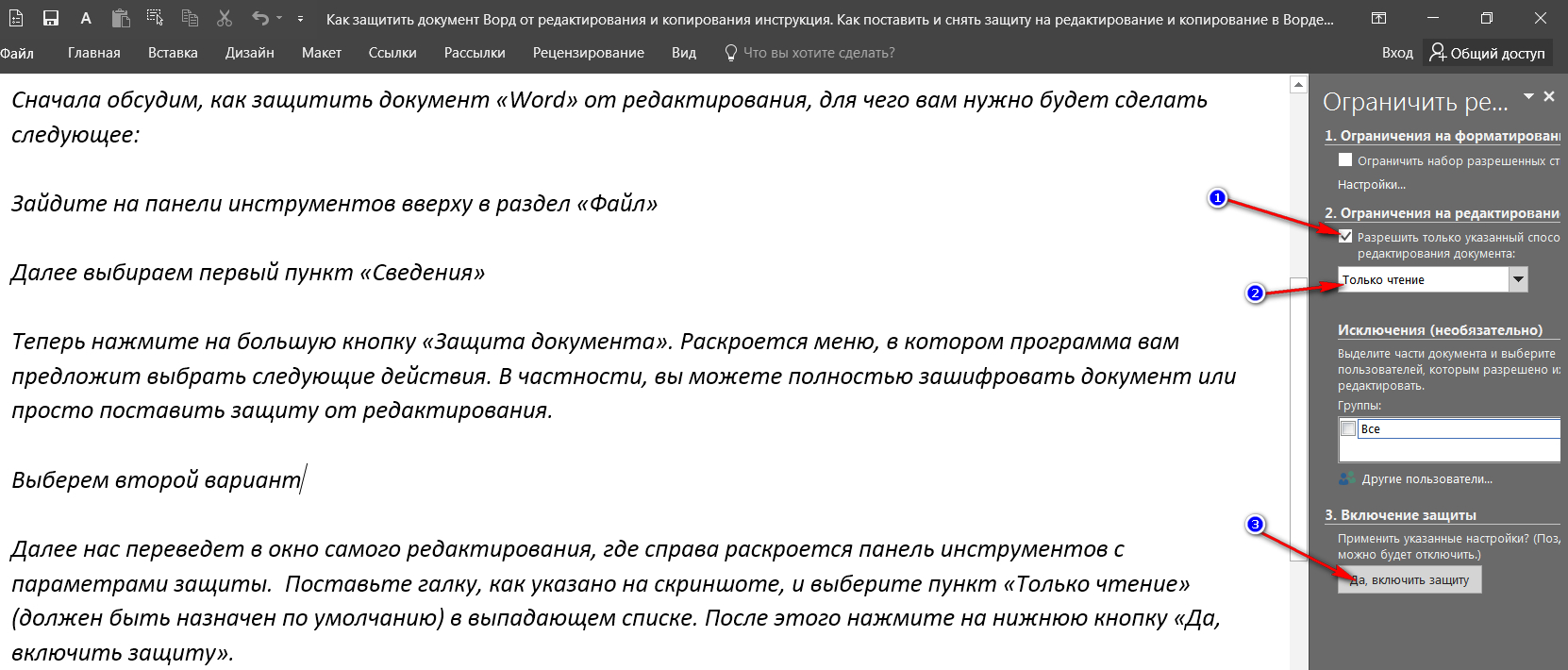
- Siz parolni kiritmoqchi va uni tasdiqlashni xohlagan oyna ochiladi. Katakchani elementning oldida qo'ying " Parol"," Qiyin parol bilan keling, eslab qolishingizga ishonch hosil qiling va " OK" Endi sizning hujjatingiz o'qish uchun taqdim etiladi, ammo hech kim uni tahrirlay olmaydi, bundan tashqari.
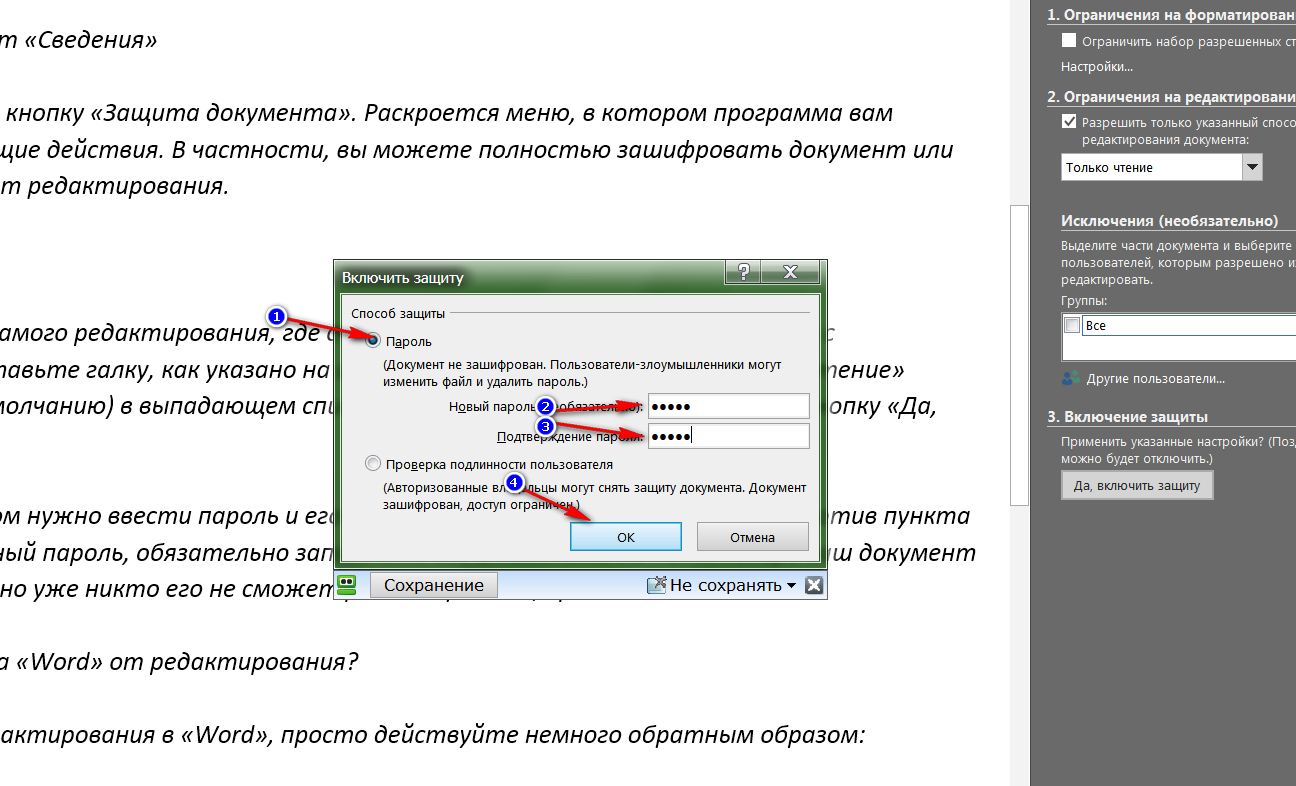
Parolni kiriting va tasdiqlaymiz
Tahrirlashdan "Kalom" hujjatini qanday olib tashlash mumkin?
Himoyadan himoyalanishni olib tashlash uchun " So'z."Faqat bir-biriga o'xshash harakat qiling:
- O'ng tomondan defensiatsiyalangan o'ng oynada, tugmani bosing " Himoyalashni o'chirish».
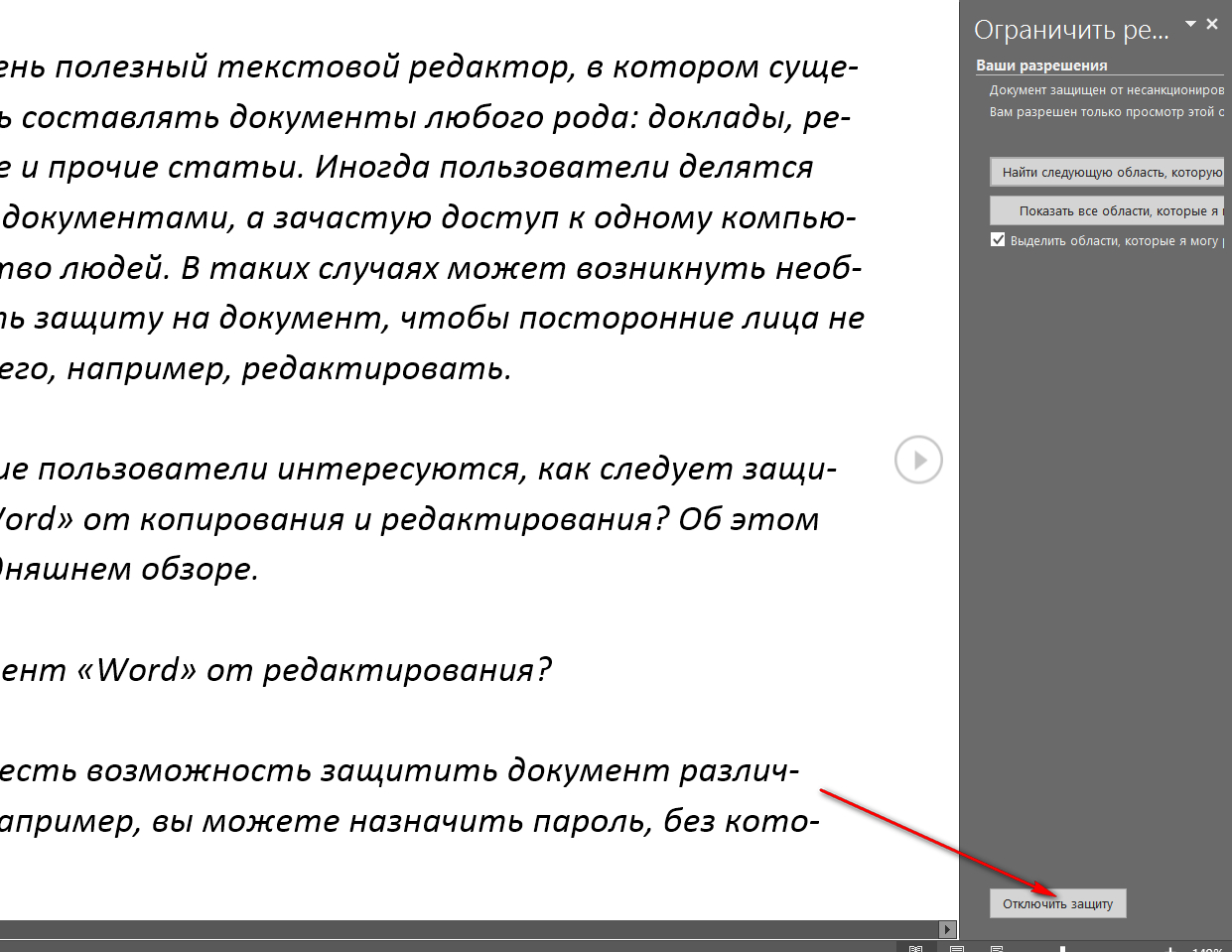
To'g'ri asboblar panelidagi himoyani o'chiring
- Ochilish oynasida parolni kiriting va "ni bosing" OK" Hammasi, himoya olib tashlandi
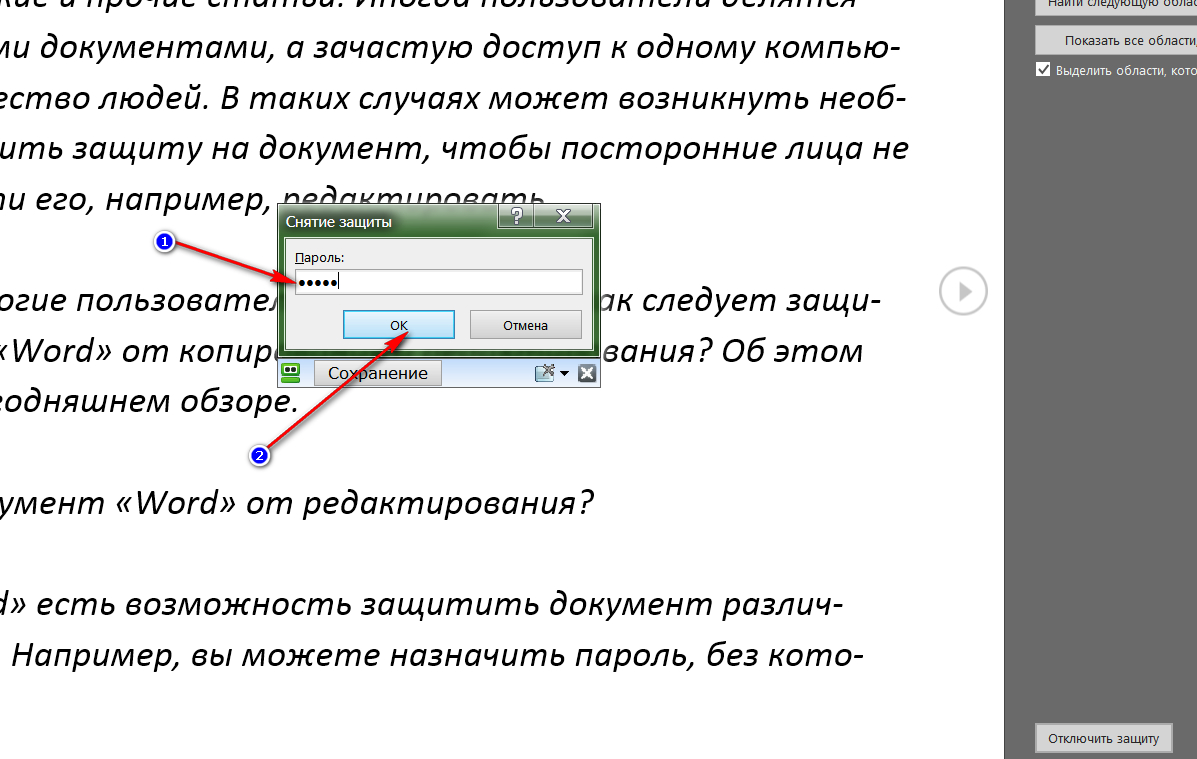
Biz parolni kiritamiz
Nusxalashdan "Kalom" hujjatini qanday himoya qilish kerak?
Agar hujjatingizni himoya qilmoqchi bo'lsangiz " So'z.»Yaxshilab, siz o'qish va nusxa ko'chirish bilan to'liq kirishingiz mumkin. Shunday qilib, hech kim uni nusxa ko'chira olmaydi yoki skrinshot qilolmaydi. Buning uchun sizga kerak:
- Yana, oldingi ishda bo'lgani kabi, boring " Fayl-ma'lumot"Va" ni bosing " Hujjatni himoya qilish»
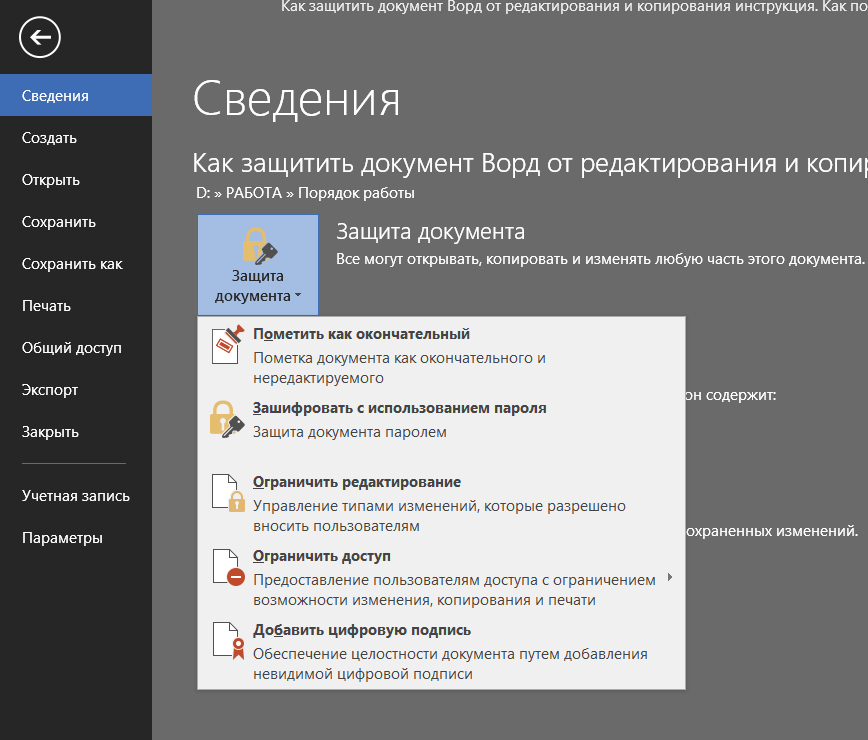
Biz "hujjatlarni himoya qilish" ga boramiz
- Keyingi elementni tanlang " Parol bilan shifrlash»
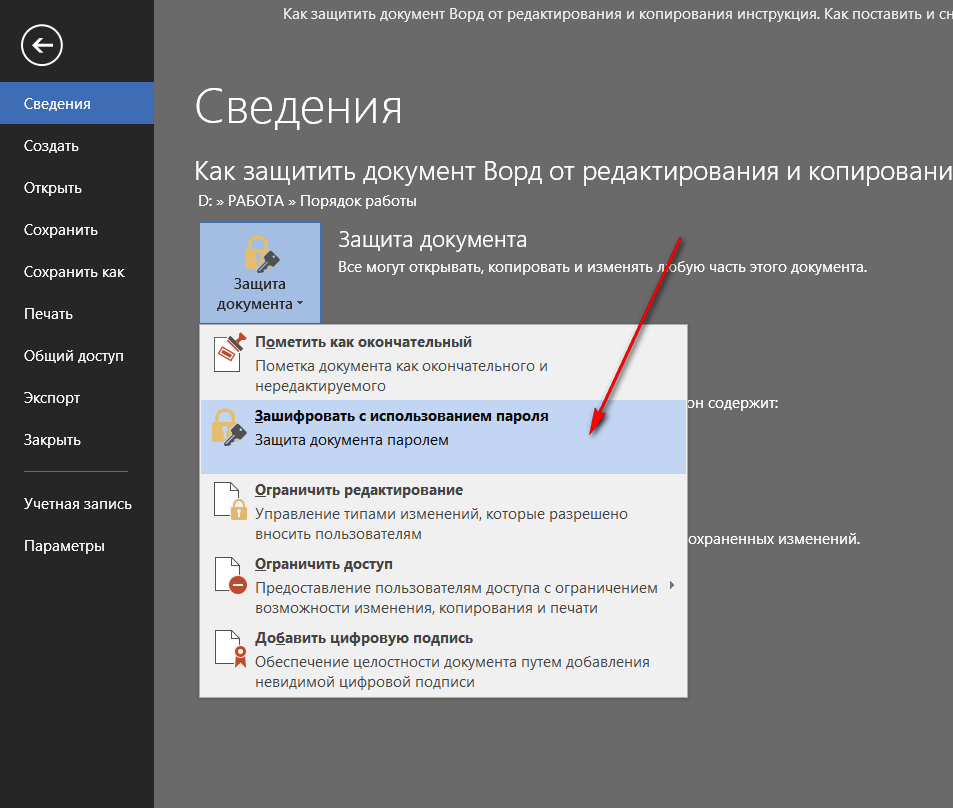
"Parol yordamida sehrgar" -ni tanlang
- Parolni o'rnatish kerak bo'lgan joyda deraza ochadi va " OK" Quyidagi oyna parolni tasdiqlash uchun boshqa oynani ochadi.
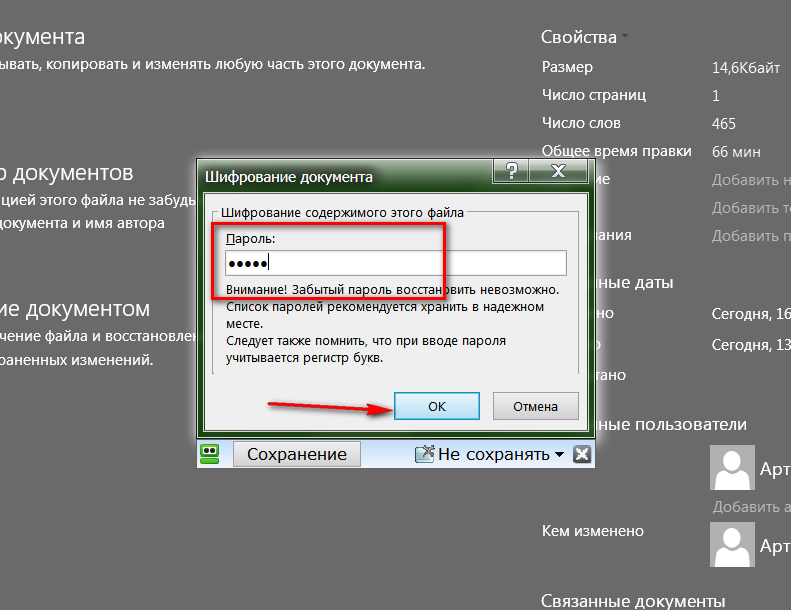
Biz parolni kiritamiz
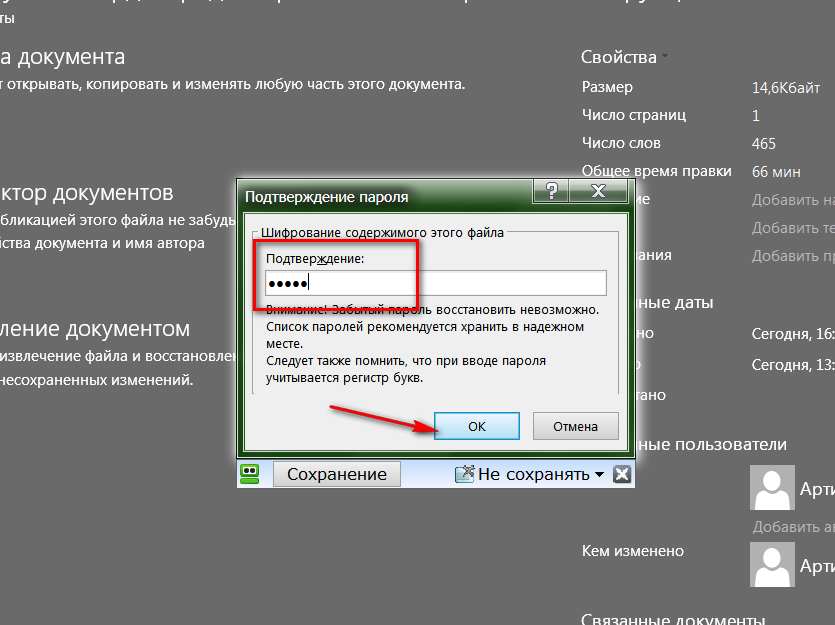
Parolni tasdiqlang
- Hujjatni tark etganingizda, "ni bosing" Tejash»O'zgartirish
Nusxalashdan "Kalom" hujjatni qanday olib tashlash mumkin?
- Oldingi usulda shifrlangan faylni ochishga harakat qilganingizda, dastur parolni kiritishni talab qiladi. Uni kiriting.
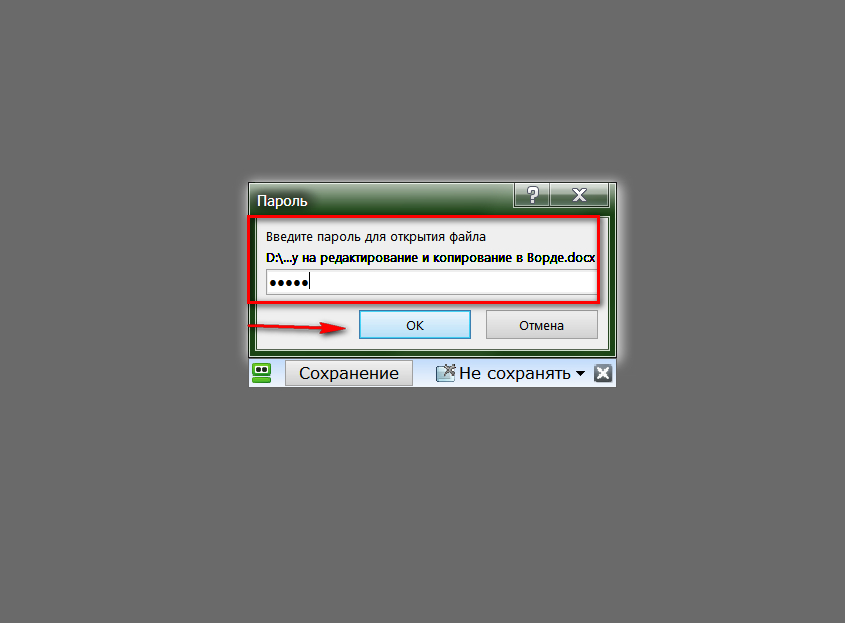
Hujjatni kiritish uchun parolni kiriting
- Keyingi, boring " Fayl-ma'lumot", Press" Hujjatni himoya qilish", Bundan keyin -" S paroldan foydalanib».
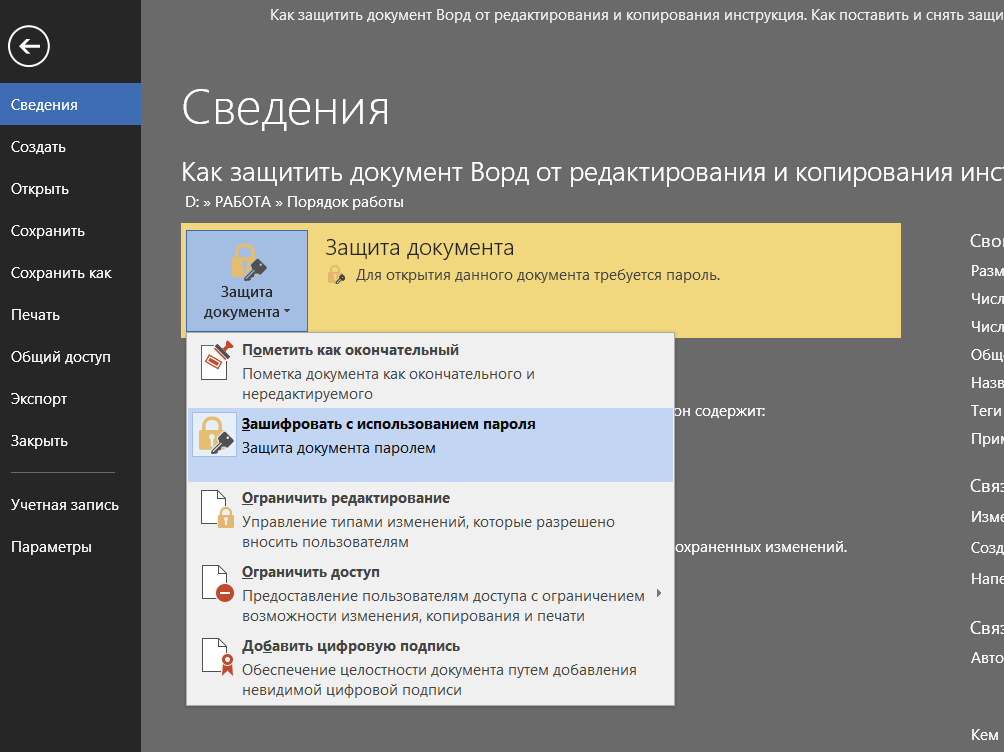
"Parol yordamida sehrgar" ga yana bosing "
- Endi parol qutisini bo'sh qoldiring va bosing " OK" Shundan so'ng, nusxa ko'chirish hujjatini himoya qilish uchun parol olib tashlanadi.
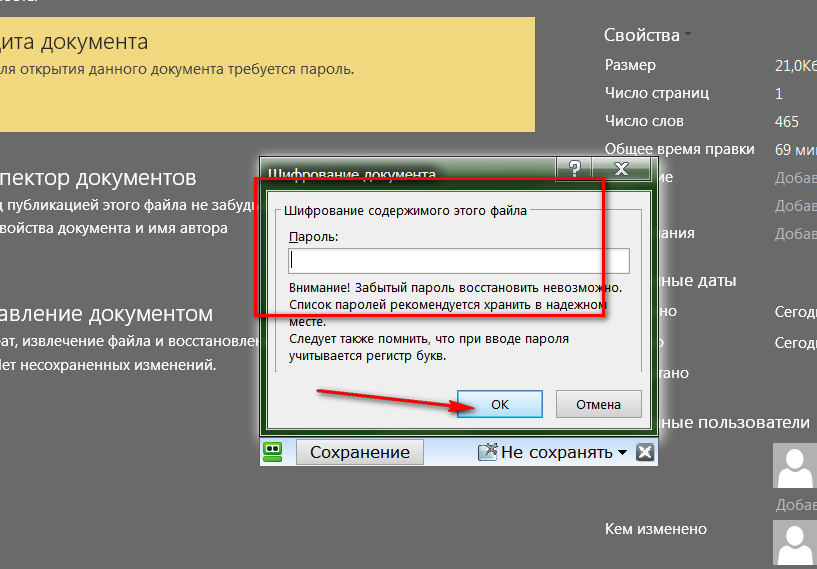
"Parol" maydonini bo'sh qoldiring
